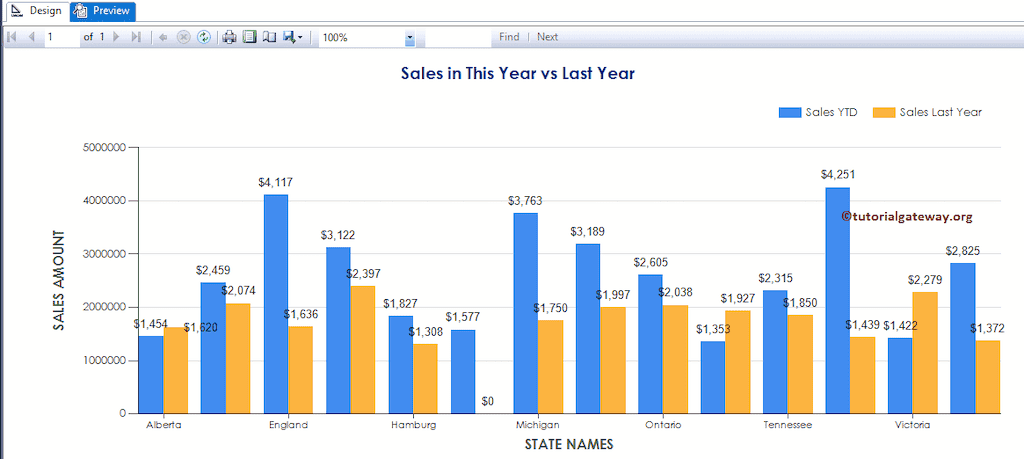在本文中,我们将通过一个示例向您展示如何使用视图创建 SSRS 报表。这是关注者经常提出的问题之一。为了演示这一点,我们将使用 Adventure Works 数据库附带的 SalesPerson 视图。
要查看视图中的数据,请打开 SSMS 并键入以下查询,它将提供结果,数据将显示销售额(本年度至今)和去年同期。
如果您想自己创建自定义视图,我建议您参考我们在 SQL Server 教程中提到的 视图 文章。在本示例中,我们将编写自定义查询,从 Sales Person 视图中选择三个列。
USE [AdventureWorks2014]
GO
SELECT [StateProvinceName], [SalesYTD], [SalesLastYear]
FROM [Sales].[vSalesPerson]
使用视图创建 SSRS 报表
在此示例中,我们将创建一个柱状图来显示使用视图创建报表的步骤。
下面的 SSRS 屏幕截图将向您展示我们用于此柱状图报表的 数据源 和 数据集。如果您在编写自定义查询时遇到困难,请使用 查询设计器 来设计所需的查询。
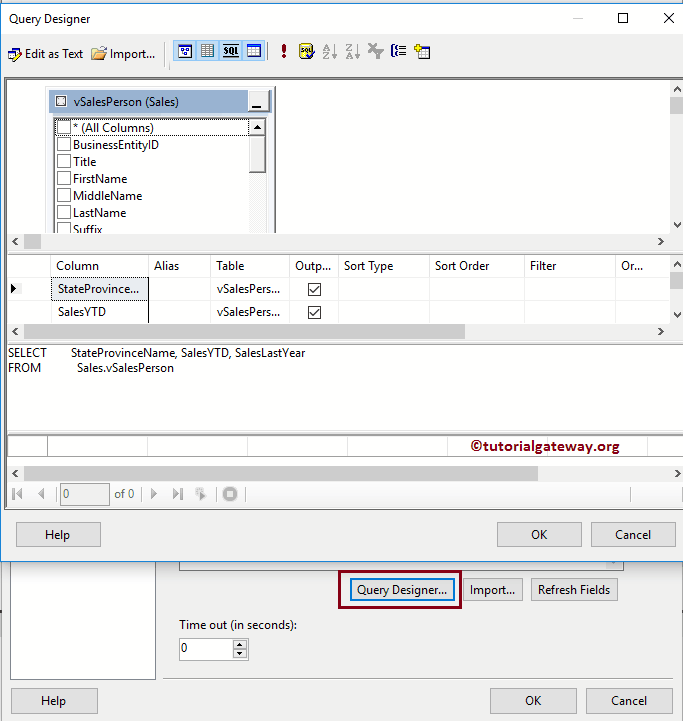
右键单击报表设计器,然后选择“插入”->“图表”选项。
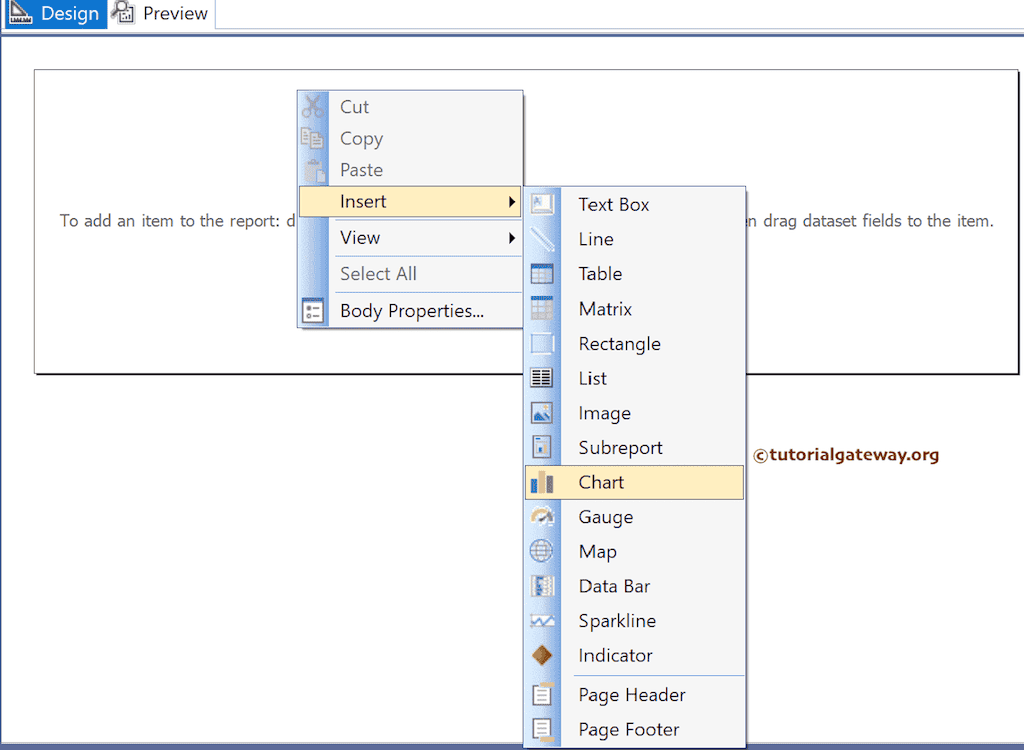
对于此使用视图创建 SSRS 报表的示例,我们选择柱状图。
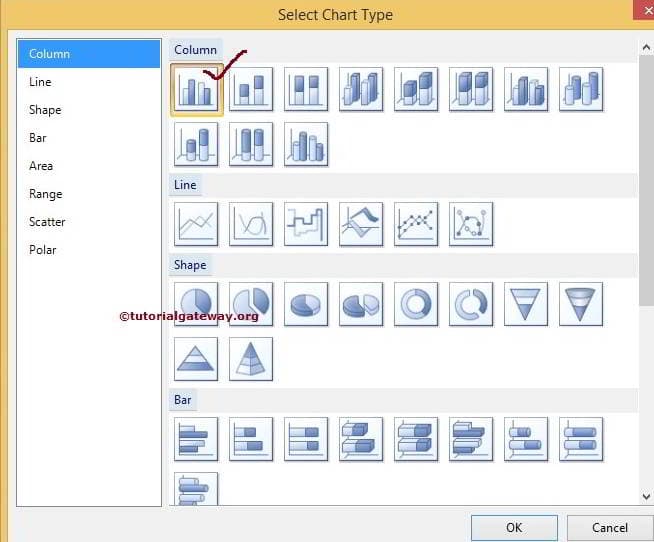
单击“确定”按钮将在设计区域显示带有示例数据的柱状图。单击柱状图周围的空白区域将打开“图表数据”窗口。在此示例中,我们将创建一个柱状图来显示销售额(本年度至今)和销售额(去年同期)。因此,将它们从数据集中拖放到图表数据值,并将 State Province 名称放在类别组中。
我建议您参考 创建柱状图 文章来了解其创建过程。
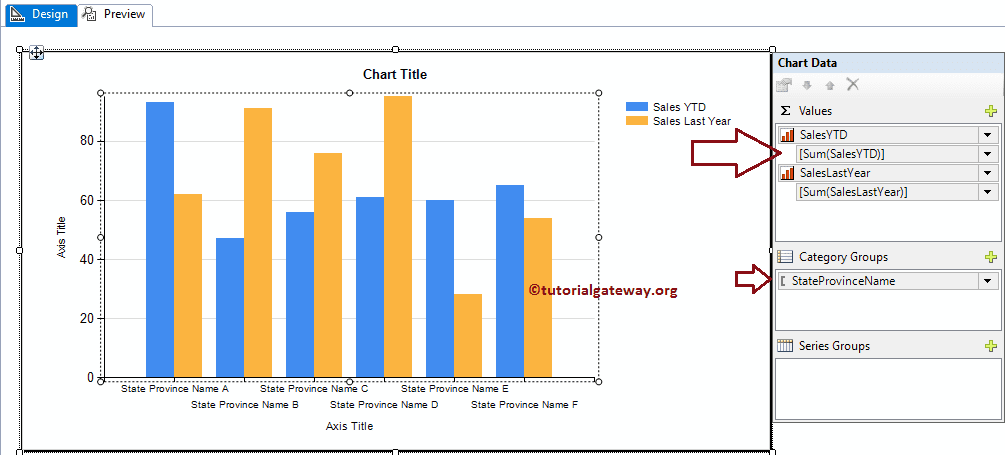
单击“预览”按钮可查看报表预览。在这里,我们使用 Sales Person 视图创建了一个 SSRS 柱状报表。让我对图表进行一些格式设置,以使其看起来更具品味。
请记住,我们已经在 格式化柱状图 中解释了格式化选项。